Tastenkombinationsübersicht für die Windows-Taste
In dieser Übersicht wird PowerToys verwendet, um gängige Tastenkombinationen mit der Windows-Taste anzuzeigen.
Erste Schritte
Öffnen Sie die Tastenkombinationsübersicht mit dieser Tastenkombination: ⊞ Win+UMSCHALTTASTE+/ (bzw. ⊞ Win+?), oder halten Sie ⊞ Win für den in den Einstellungen festgelegten Zeitraum gedrückt. Eine Überlagerung mit Tastenkombinationen mit der Windows-Taste wird angezeigt, einschließlich:
- Allgemeine Windows-Tastenkombinationen
- Tastenkombinationen zum Ändern der Position des aktiven Fensters
- Tastenkombination für die Taskleiste
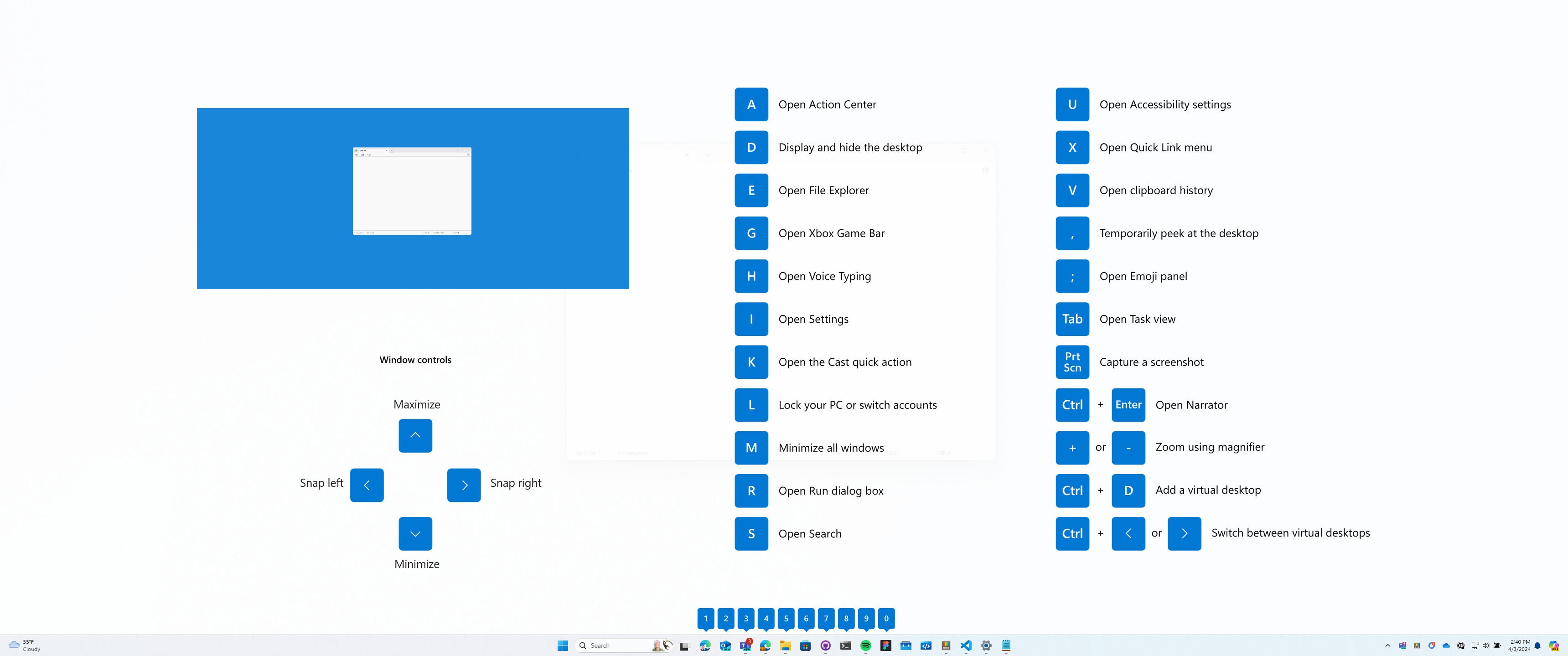
Tastenkombinationen mit der Windows-Taste ⊞ Win können verwendet werden, während die Übersicht angezeigt wird. Das Ergebnis dieser Tastenkombinationen (aktives Fenster verschoben, Änderungen des Verhaltens von Tastenkombinationen mit Pfeiltasten usw.) werden in der Übersicht angezeigt.
Durch erneutes Drücken der Tastenkombination wird die Überlagerung geschlossen.
Durch Tippen auf die Windows-Taste wird das Windows-Startmenü angezeigt.
Wichtig
Damit dieses Feature genutzt werden kann, muss die App PowerToys ausgeführt werden, und die Tastenkombinationsübersicht muss in den PowerToys-Einstellungen aktiviert sein.
Einstellungen
Diese Konfigurationen können in den PowerToys-Einstellungen bearbeitet werden:
| Einstellung | Beschreibung |
|---|---|
| Aktivierungsmethode | Wählen Sie Ihre eigene Tastenkombination aus, oder verwenden Sie die ⊞ Win-Taste. |
| Tastenkombination zur Aktivierung | Die benutzerdefinierte Tastenkombination zum Öffnen der Tastenkombinationsübersicht |
| Drückdauer | Zeit (in Millisekunden), die die ⊞ WIN-Taste gedrückt werden muss, um globale Windows-Tastenkombinationen oder Taskleistensymbol-Tastenkombinationen zu öffnen |
| App-Design | Hell, dunkel oder Windows-Design |
| Deckkraft des Hintergrunds | Deckkraft der Überlagerung der Tastenkombinationsübersicht |
| Ausgeschlossene Apps | Ignoriert die Tastenkombinationsübersicht, wenn diese Apps den Fokus haben. Fügen Sie den Namen einer Anwendung oder einen Teil des Namens hinzu, und zwar einen pro Zeile (wenn Sie z. B. Notepad hinzufügen, werden sowohl Notepad.exe als auch Notepad++.exe gefunden. Wenn Sie nur Notepad.exe finden möchten, fügen Sie die Erweiterung .exe hinzu). |
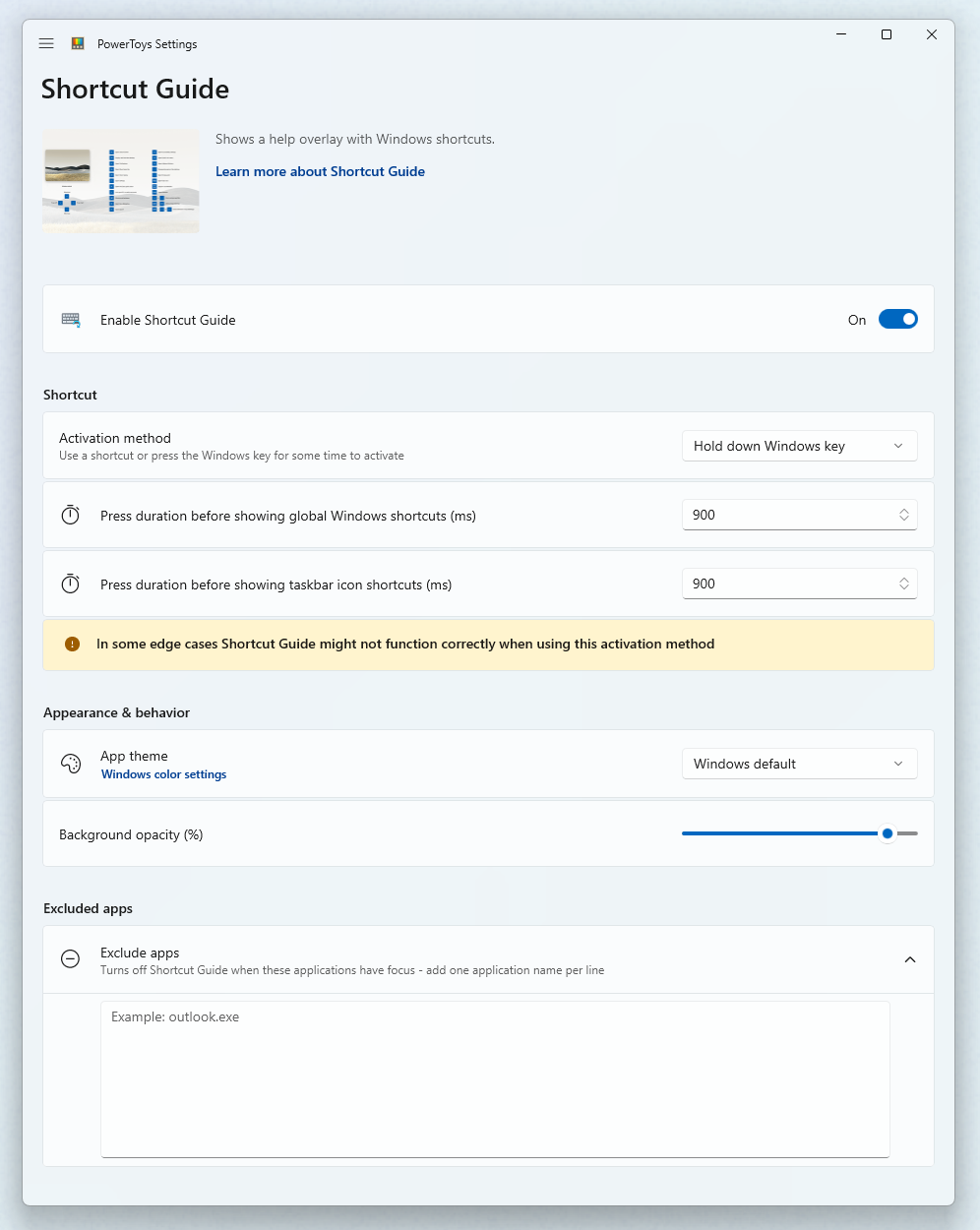
Windows developer
Feedback
Bald verfügbar: Im Laufe des Jahres 2024 werden wir GitHub-Issues stufenweise als Feedbackmechanismus für Inhalte abbauen und durch ein neues Feedbacksystem ersetzen. Weitere Informationen finden Sie unter https://aka.ms/ContentUserFeedback.
Feedback senden und anzeigen für
